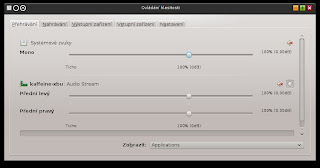Někdy po přechodu na Mageiu jsem si po čase uvědomil, že maximální úroveň hlasitosti zvuku je nižší, než jsem byl zvyklý. Nedokážu přesně říct, kdy ke změně došlo - sluchátkový výstup na mém notebooku má dostatečný výstupní výkon, takže při použití sluchátek se problém neobjevoval. U vestavných reproduktorů je občas potřeba jít na maximum, zejména má-li zvukový signál nižší úroveň. Stejně ale bez přímého porovnání si člověk rozdíly těžko uvědomuje.
Protože na Mandrivě jsem měl Pulse Audio vypnuté, tento zvukový systém jsem tedy začal používat až na Magei. Při seznamování s jeho možnostmi jsem si všimnul, že při spuštění mixeru Ovládání hlasitosti PulseAudio je možnost nastavovat hlasitost přes 100% (až do 152%). Bohužel Kmix nejenom že neumožňuje hranici 100% překročit, ale pokud je nastaveno zvýšení hlasitosti v PulseAudio, tak jakákoliv manipulace prostřednictvím Kmix vrátí hlasitost na maximálně 100%.
Při pátrání po řešení jsem objevil widget Veromix. Lze jej nainstalovat klasicky přes volbu Přidat widget. Funguje podobně jako Kmix, ale má daleko víc možností nastavení. Mě zajímala hlavně maximální hodnota zesílení, kterou jde nastavit až na hodnotu 256%. Já jsem neriskoval a nastavil jsem 160%, což zhruba odpovídá původní maximální hodnotě v mixeru PulseAudio.
Vše funguje bez problémů, lze nastavit i horké klávesy. Jediný drobný nedostatek je, že při změně klasitosti se neobjevuje proužek OSD informující o úrovni hlasitosti uprostřed obrazovky. Hlasitost je ovšem zobrazena "bublinou" u ikony widgetu, což je snad dostačující.
Pokud nechceme dublovat Kmix, je možné jeho automatickému spuštění zabránit smazáním souboru kmix-autostart.desktop z adresáře /usr/share/autostart.
sobota 13. října 2012
sobota 6. října 2012
Ergonomická náhrada počítačové myši - Genius Pen Mouse
Po téměř dvaceti letech více či méně intenzivního používání počítačové myši mě v poslední době začíná občas bolet předloktí. Zdá se, že se nejedná o nějaké problémy s karpálním tunelem (zde), ale prostě namožení z nepřirozené polohy ruky. Přirozená poloha ruky položené na stole je totiž s malíkovou hranou na desce a s dlaní svírající úhel s deskou asi 45°. Při používání standardní myši je ale ruka nucena pracovat s dlaní téměř rovnoběžně s deskou stolu, takže je namáháno celé předloktí. Je několik možností, jak se tomuto vyhnout:
- Ergonomická myš (odlišná pro praváky a leváky), která nenutí ruku do tak nepřirozené polohy. Extrémním případem je tzv. vertikální myš.
- Trackball, který úplně mění princip ovládání a ruka se nepohybuje. Existují jako stolní, nebo třeba v podobě kroužku k navlečení na prst, případně kombinované s myší
- Touchpad (buď vestavěný v notebooku, popř. externí nebo kombinovaný s externí klávesnicí)
- Grafický tablet, který lze kromě ovládání PC použít i ke kreslení
- Existují i jiná nestandardní polohovací zařízení
Klasická myš má podstatnou výhodu - vzhledem k masovému rozšíření jde koupit za velice nízké ceny. Jakékoliv alternativní zařízení je podstatně nákladnější, ceny např. herních myší nebo stolních trackballů většinou o dost překračují tisícikorunovou hranici. Je určitě dobré si před nákupem co nejvíce zařízení vyzkoušet, ale stejně je potřeba si na odlišné držení a ovládání zvyknout, takže přínos (nebo nevhodnost) se projeví až časem. Může nastat i případ, že alternativní zařízení nenahrazuje plně funkci původní myši - nepř. neumožňuje použít prostřední tlačítko nebo rolovací kolečko, nebo prostě si na něj uživatel nezvykne.
Já jsem se rozhodl pro Genius Pen Mouse.
Identifikace zařízení v linuxu:
Výpis lsusb: Bus 003 Device 002: ID 0458:00ca KYE Systems Corp. (Mouse Systems)
Výpis dmesg:
usb 3-1: new low-speed USB device number 2 using uhci_hcd
usb 3-1: New USB device found, idVendor=0458, idProduct=00ca
usb 3-1: New USB device strings: Mfr=1, Product=2, SerialNumber=0
usb 3-1: Product: 2.4G Wireless Mouse
usb 3-1: Manufacturer: Genius
input: Genius 2.4G Wireless Mouse as /devices/pci0000:00/0000:00:1d.0/usb3/3-1/3-1:1.0/input/input10
generic-usb 0003:0458:00CA.0002: input,hiddev0,hidraw1: USB HID v1.00 Mouse [Genius 2.4G Wireless Mouse] on usb-0000:00:1d.0-1/input0
Jak název "Pen Mouse"napovídá, zařízení má tvar silnějšího pera. Principielně se jedná o optickou myš s bezdrátovým přenosem. Kliknutí levým tlačítkem se provádí přitlačením k podložce, funkci pravého tlačítka přebírá dolní tlačítko na těle pera a posun (scrolování) probíhá při stisknutém horním tlačítku a současném vertikálním pohybu perem. Funkci prostředního tlačítka pero postrádá. Na odlišný způsob ovládání je potřeba si chvíli zvykat (tak tomu asi bylo i když jsem poprvé držel klasickou myš, jenom už si to nepamatuju :-) ).
Peromyš byla zabalena v podle mě zbytečně předimenzované krabičce z průhledného plastu, ve které je ještě blistr s vlastní myškou a USB přijímačem a dále papírová krabička s příslučenstvím (mikrotužková baterie, koženkové pouzdro, dvě náhradní špičky, přípravek na jejich výměnu a CD s utilitou pro Windows). K provedení nemám žádné připomínky, design se mi líbí. Přijímač není ve vyloženě micro provedení, z USB portu vyčnívá asi 10 mm, takže při neopatrné manipulaci hrozí jeho vylomení. Ceny se v e-shopech momentálně pohybují od 320 Kč výš.
Vlastní používání je celkem bezproblémové. Po připojení k PC (operační systém Mageia 2 a PCLinuxOS 2012) je zařízení detekováno jako standardní myš a funguje bez problémů. Bohužel nejsou dostupná pokročilá nastavení, které umožňuje pouze přiložená utilita pro Windows. Ta umožňuje čtyři druhy úchopu - pro pravou a levou ruku a klasické tužkové držení nebo držení jakýmsi "nadhmatem" (jak často drží tužku leváci). To je celkem škoda, protože právě poslední možnost by mohla být pro ovládání ideální. Peromyš je v tom případě pevně podepřena ukazováčkem a prostředníčkem a zároveň se tlačítka dají pohodlně ovládat palcem. Nicméně i při klasickém držení je peromyška dobře ovladatelná, tlačítka se pak mačkají ukazováčkem. Je potřeba odladit si správý úchop. Pokud uchopím pero špatně, musím pro dosažení tlačítek přehmatávat, nebo dochází k nechtěnému stlačení špičky (=levé tlačítko) při stisknutí některého z tlačítek. Změna citlivosti (rozlišení 400, 800 a 1200 DPI) se provádí současným stlačením špičky a horního tlačítka po dobu 5 s.
Klady:
- bezproblémová funkčnost pod Linuxem
- poloha ruky jako při psaní, takže se neunaví tak rychle
- skladnost při přenášení
- bezdrátový přenos
- možnost nastavení tří hodnot rozlišení
- pro práci stačí menší plocha
Zápory:
- na rozdíl od použití ve Windows chybí pokročilé možnosti nastavení různého úchopu (používá zvláštní utilitu)
- menší pohotovost (odloženou peromyšku je potřeba uchopit a "srovnat" mezi prsty, zatímco na myš stačí položit ruku)
- subjektivně menší přesnost při polohování šipky (pro kreslení nebo psaní je pero v podstatě nepoužitelné)
- při dvojkliku mám tendenci trochu pohnout perem, takže dvojklik není rozeznán (je potřeba zvýšit hranice pro jeho rozeznání)
- je potřeba najít správný úchop , aby byla dostupná tlačítka a přitom nedocházelo k nechtěným stiskům
V práci používám i jedno úplně jednoduché (a nejlevnější) řešení problému s namoženým zápěstím - přesunul jsem si myš na levou stranu. Kdysi jsem sdílel počítač s kolegou, který takto myš používal, a celkem jsem si na práci myší levou rukou zvyknul. Navíc je pravá ruka volná třeba pro psaní poznámek nebo používání numerické klávesnice...Doma je ovšem toto řešení neprůchodné vzhledem k tomu, že ostatní uživatelé jsou ortodoxní praváci :-)
Pokud bych toto polohovací zařízení měl po několikatýdenním používání porovnat s klasickou myší (100%), dal bych mu asi 70%. Přeci jenom klasická myš je o něco pohotovější a přesnější...
- Ergonomická myš (odlišná pro praváky a leváky), která nenutí ruku do tak nepřirozené polohy. Extrémním případem je tzv. vertikální myš.
- Trackball, který úplně mění princip ovládání a ruka se nepohybuje. Existují jako stolní, nebo třeba v podobě kroužku k navlečení na prst, případně kombinované s myší
- Touchpad (buď vestavěný v notebooku, popř. externí nebo kombinovaný s externí klávesnicí)
- Grafický tablet, který lze kromě ovládání PC použít i ke kreslení
- Existují i jiná nestandardní polohovací zařízení
Klasická myš má podstatnou výhodu - vzhledem k masovému rozšíření jde koupit za velice nízké ceny. Jakékoliv alternativní zařízení je podstatně nákladnější, ceny např. herních myší nebo stolních trackballů většinou o dost překračují tisícikorunovou hranici. Je určitě dobré si před nákupem co nejvíce zařízení vyzkoušet, ale stejně je potřeba si na odlišné držení a ovládání zvyknout, takže přínos (nebo nevhodnost) se projeví až časem. Může nastat i případ, že alternativní zařízení nenahrazuje plně funkci původní myši - nepř. neumožňuje použít prostřední tlačítko nebo rolovací kolečko, nebo prostě si na něj uživatel nezvykne.
Já jsem se rozhodl pro Genius Pen Mouse.
Identifikace zařízení v linuxu:
Výpis lsusb: Bus 003 Device 002: ID 0458:00ca KYE Systems Corp. (Mouse Systems)
Výpis dmesg:
usb 3-1: new low-speed USB device number 2 using uhci_hcd
usb 3-1: New USB device found, idVendor=0458, idProduct=00ca
usb 3-1: New USB device strings: Mfr=1, Product=2, SerialNumber=0
usb 3-1: Product: 2.4G Wireless Mouse
usb 3-1: Manufacturer: Genius
input: Genius 2.4G Wireless Mouse as /devices/pci0000:00/0000:00:1d.0/usb3/3-1/3-1:1.0/input/input10
generic-usb 0003:0458:00CA.0002: input,hiddev0,hidraw1: USB HID v1.00 Mouse [Genius 2.4G Wireless Mouse] on usb-0000:00:1d.0-1/input0
Jak název "Pen Mouse"napovídá, zařízení má tvar silnějšího pera. Principielně se jedná o optickou myš s bezdrátovým přenosem. Kliknutí levým tlačítkem se provádí přitlačením k podložce, funkci pravého tlačítka přebírá dolní tlačítko na těle pera a posun (scrolování) probíhá při stisknutém horním tlačítku a současném vertikálním pohybu perem. Funkci prostředního tlačítka pero postrádá. Na odlišný způsob ovládání je potřeba si chvíli zvykat (tak tomu asi bylo i když jsem poprvé držel klasickou myš, jenom už si to nepamatuju :-) ).
Peromyš byla zabalena v podle mě zbytečně předimenzované krabičce z průhledného plastu, ve které je ještě blistr s vlastní myškou a USB přijímačem a dále papírová krabička s příslučenstvím (mikrotužková baterie, koženkové pouzdro, dvě náhradní špičky, přípravek na jejich výměnu a CD s utilitou pro Windows). K provedení nemám žádné připomínky, design se mi líbí. Přijímač není ve vyloženě micro provedení, z USB portu vyčnívá asi 10 mm, takže při neopatrné manipulaci hrozí jeho vylomení. Ceny se v e-shopech momentálně pohybují od 320 Kč výš.
Vlastní používání je celkem bezproblémové. Po připojení k PC (operační systém Mageia 2 a PCLinuxOS 2012) je zařízení detekováno jako standardní myš a funguje bez problémů. Bohužel nejsou dostupná pokročilá nastavení, které umožňuje pouze přiložená utilita pro Windows. Ta umožňuje čtyři druhy úchopu - pro pravou a levou ruku a klasické tužkové držení nebo držení jakýmsi "nadhmatem" (jak často drží tužku leváci). To je celkem škoda, protože právě poslední možnost by mohla být pro ovládání ideální. Peromyš je v tom případě pevně podepřena ukazováčkem a prostředníčkem a zároveň se tlačítka dají pohodlně ovládat palcem. Nicméně i při klasickém držení je peromyška dobře ovladatelná, tlačítka se pak mačkají ukazováčkem. Je potřeba odladit si správý úchop. Pokud uchopím pero špatně, musím pro dosažení tlačítek přehmatávat, nebo dochází k nechtěnému stlačení špičky (=levé tlačítko) při stisknutí některého z tlačítek. Změna citlivosti (rozlišení 400, 800 a 1200 DPI) se provádí současným stlačením špičky a horního tlačítka po dobu 5 s.
Klady:
- bezproblémová funkčnost pod Linuxem
- poloha ruky jako při psaní, takže se neunaví tak rychle
- skladnost při přenášení
- bezdrátový přenos
- možnost nastavení tří hodnot rozlišení
- pro práci stačí menší plocha
Zápory:
- na rozdíl od použití ve Windows chybí pokročilé možnosti nastavení různého úchopu (používá zvláštní utilitu)
- menší pohotovost (odloženou peromyšku je potřeba uchopit a "srovnat" mezi prsty, zatímco na myš stačí položit ruku)
- subjektivně menší přesnost při polohování šipky (pro kreslení nebo psaní je pero v podstatě nepoužitelné)
- při dvojkliku mám tendenci trochu pohnout perem, takže dvojklik není rozeznán (je potřeba zvýšit hranice pro jeho rozeznání)
- je potřeba najít správný úchop , aby byla dostupná tlačítka a přitom nedocházelo k nechtěným stiskům
V práci používám i jedno úplně jednoduché (a nejlevnější) řešení problému s namoženým zápěstím - přesunul jsem si myš na levou stranu. Kdysi jsem sdílel počítač s kolegou, který takto myš používal, a celkem jsem si na práci myší levou rukou zvyknul. Navíc je pravá ruka volná třeba pro psaní poznámek nebo používání numerické klávesnice...Doma je ovšem toto řešení neprůchodné vzhledem k tomu, že ostatní uživatelé jsou ortodoxní praváci :-)
Pokud bych toto polohovací zařízení měl po několikatýdenním používání porovnat s klasickou myší (100%), dal bych mu asi 70%. Přeci jenom klasická myš je o něco pohotovější a přesnější...
pondělí 4. června 2012
Mageia 2 v ostrém provozu!
Konečně došlo k nasazení Magei 2 na mém pracovním notebooku. Zatím nemůžu napsat nic jiného než - just works! Instalace proběhla bez problémů, postupně doinstalovávám další SW (jak z repozitářů, tak z jiných zdrojů). Přebíral jsem nastavení ze zálohy, takže systém byl velice rychle provozuschopný. Příště již budu stejně jako v minulosti u Mandrivy pouze aktualizovat, takže potom i tohoto budu ušetřen. Pouze wifi Broadcom potřebovala nabídnout windowsácký ovladač pro rozhraní ndiswrapper, ale to je už rutinní záležitost. Bez problémů funguje regulace podsvícení pomocí horkých kláves, což býval u mého notebooku problém. Integrovaná čtečka SD karet většinou kartu načte až na druhé zasunutí, ale tak tomu bylo i v Mandrivě. Horké klávesy jsou funkční (zkoušeno pomocí xev), ještě je musím nastavit.
Rozhodující pro mě byla funkčnost hardware. V tomto nejsem příliš náročný, používám několik periferií:
Tiskárna HP Deskjet 845C - obstarožní kousek, po připojení byla automaticky detekována a nainstalovány ovladače
Skener Canon LiDE 25 - rovněž detekován automaticky, byly nainstalovány balíčky projektu sane
DVB-T USB dongle WinFast DTV - podpora je v jádře, stačilo nakopírovat firmware do /lib/firmware. Televizi pouštím v osvědčeném kaffeinu.
Taneční podložka DDR.CZ (chip Micreal) - automatická detekce (jako zařízení typu joystick), funguje s program stepmania, takže děti můžou řádit...
Zařízení USB (přenosný HDD, flash paměti, myši, tablet SmartQ atd.) - nemá smysl se rozepisovat, prostě fungují
Meteostanice LaCrosse WS 2300 - trochu pracnější... Je potřeba SW open2300, který není v repozitářích, ale existuje jako rpm-balíček. Má sice závislost na jednom balíčku pro mysql, který Mageia neobsahuje, ale já program nepoužívám ke zpracování dat, ale pouze ke stahování dat z vnitřní paměti stanice. Mohl jsem tedy balíček nainstalovat s parametrem -nodeps, případně zkompilovat ze zdrojáků. Dále je potřeba balíček radlib, který pro mě kdysi ubalil Peťoš (sice pro Mandrivu 2010.0, ale zatím funguje na všech následovnících).
Tablet Archos 101G9 - zatím jsem nemohl vyzkoušet, protože momentálně cestuje po světě. Standardně by se měl připojit jako zařízemí MTP (případně PTP po přenastavení v menu přístroje), ale nefunguje to spolehlivě - zatím se mi to z nevysvětlitelných důvodů podařilo pouze asi dvakrát. Interní paměť se dá buď přimountovat pomocí mtpfs, nebo obsluhovat konzolovými příkazy z balíčku libmtp-utils. Další možností je třeba použití jukeboxu gnomad2. Vyzkouším časem.
Webkamera Genius Eye 110 (chip Pixart) - ovladač pac207 zaveden automaticky, obraz nestojí za moc (hlavně za horších světelných podmínek), ale na použití ve Skype to stačí.
Zatížení systému na mém letitém notebooku s procesorem Celeron 1,73 GHz je v klidu a se zapnutými efekty plochy kolem 3%, takže z toho je vidět, že KDE 4.8.2 je dobře odladěné. Mimochodem u počátečních verzí KDE4 jsem se pohyboval kolem 6% s vypnutými efekty a 12% se zapnutými...
Zaujaly mě některé drobné, ale příjemné vychytávky. Například jednoduchá instalace Skype přes odkazující balíček v repozitáři (ještě by to chtělo češtinu, na tu používám starší balíček z repozitáře Ivana Bíbra). Nebo při přidávání panelů na plochu je několik přednastavených konfigurací.
Celková uživatelská přívětivost geneticky předaná Mandrivou zůstala zachována. Mageia 2 nezapře svůj původ u Mandrivy 2010.2, ale má výhodu novějších verzí aplikací. Pro ty z nás, kteří jsme konzervativnějšího ražení, je jasnou volbou. Zatím panuje naprostá spokojenost, vývojáři odvedli velký kus vynikající práce!
Rozhodující pro mě byla funkčnost hardware. V tomto nejsem příliš náročný, používám několik periferií:
Tiskárna HP Deskjet 845C - obstarožní kousek, po připojení byla automaticky detekována a nainstalovány ovladače
Skener Canon LiDE 25 - rovněž detekován automaticky, byly nainstalovány balíčky projektu sane
DVB-T USB dongle WinFast DTV - podpora je v jádře, stačilo nakopírovat firmware do /lib/firmware. Televizi pouštím v osvědčeném kaffeinu.
Taneční podložka DDR.CZ (chip Micreal) - automatická detekce (jako zařízení typu joystick), funguje s program stepmania, takže děti můžou řádit...
Zařízení USB (přenosný HDD, flash paměti, myši, tablet SmartQ atd.) - nemá smysl se rozepisovat, prostě fungují
Meteostanice LaCrosse WS 2300 - trochu pracnější... Je potřeba SW open2300, který není v repozitářích, ale existuje jako rpm-balíček. Má sice závislost na jednom balíčku pro mysql, který Mageia neobsahuje, ale já program nepoužívám ke zpracování dat, ale pouze ke stahování dat z vnitřní paměti stanice. Mohl jsem tedy balíček nainstalovat s parametrem -nodeps, případně zkompilovat ze zdrojáků. Dále je potřeba balíček radlib, který pro mě kdysi ubalil Peťoš (sice pro Mandrivu 2010.0, ale zatím funguje na všech následovnících).
Tablet Archos 101G9 - zatím jsem nemohl vyzkoušet, protože momentálně cestuje po světě. Standardně by se měl připojit jako zařízemí MTP (případně PTP po přenastavení v menu přístroje), ale nefunguje to spolehlivě - zatím se mi to z nevysvětlitelných důvodů podařilo pouze asi dvakrát. Interní paměť se dá buď přimountovat pomocí mtpfs, nebo obsluhovat konzolovými příkazy z balíčku libmtp-utils. Další možností je třeba použití jukeboxu gnomad2. Vyzkouším časem.
Webkamera Genius Eye 110 (chip Pixart) - ovladač pac207 zaveden automaticky, obraz nestojí za moc (hlavně za horších světelných podmínek), ale na použití ve Skype to stačí.
Zatížení systému na mém letitém notebooku s procesorem Celeron 1,73 GHz je v klidu a se zapnutými efekty plochy kolem 3%, takže z toho je vidět, že KDE 4.8.2 je dobře odladěné. Mimochodem u počátečních verzí KDE4 jsem se pohyboval kolem 6% s vypnutými efekty a 12% se zapnutými...
Zaujaly mě některé drobné, ale příjemné vychytávky. Například jednoduchá instalace Skype přes odkazující balíček v repozitáři (ještě by to chtělo češtinu, na tu používám starší balíček z repozitáře Ivana Bíbra). Nebo při přidávání panelů na plochu je několik přednastavených konfigurací.
Celková uživatelská přívětivost geneticky předaná Mandrivou zůstala zachována. Mageia 2 nezapře svůj původ u Mandrivy 2010.2, ale má výhodu novějších verzí aplikací. Pro ty z nás, kteří jsme konzervativnějšího ražení, je jasnou volbou. Zatím panuje naprostá spokojenost, vývojáři odvedli velký kus vynikající práce!
Štítky:
instalace,
mageia 2,
Mandriva Linux
Archos 101 G9 - zkušenosti
Po více než půl roce používání bych chtěl stručně shrnout plusy a mínusy při používání tabletu Archos 101 G9
Začnu plusy:
- Dobrý poměr výkon/cena
- Ergonomie (dobrý úchop díky širokému okraji, při držení nedochází k nechtěnému zasahování do dotykové oblasti displaye)
- Časté aktualizace, včetně přechodu na Android 4, průběžné odstraňování chyb
- Poměrně kvalitní předinstalované aplikace (přehrávače, filemanager atd.)
- Unikátní výklopný stojánek
- Výborný display (jak z hlediska rozlišení, tak citlivosti na dotyk)
- Komfortní ovládání po připojení myši
Samozřejmě nic není ideální, takže následují mínusy:
- Málo zapuštěná tlačítka a SD-karta, takže při použití "na výšku" a opření dochází ke změně hlasitosti a hrosí "vycvaknutí" a ztráta microSD karty
- Prodlevy (systém má k plynulosti v některých případech opravdu hodně daleko)
- Občasný samovolný restart
- Někdy problémy s detekcí
- Odpadávají přilepené pryžové nožičky, několikrát jsem je našel, ale už se jedna ztratila pravděpodobně definitivně
- Přenosný HDD není detekován- chybí plnohodnotný USB port (je potřeba redukce z microUSB na USB)
Neutrální body:
- přítomnost modulu GPS - je to sice pěkné, ale u přístroje velikosti 10 palců jsem tak nějak nepochopil, na co ho použít (jako cestovní navigace je moc velký a doma navigaci zase většina uživatelů nepotřebuje :-) )
- full-size port pro 3G modul - elegantní řešení, ale modul k dokoupení je poměrně drahý - od cca. 1250,- Kč. Po aktivaci v menu jde ale použít i pro jiná zařízení (nedokumentovaná vlastnost), ovšem vzhledem k umístění je užití poměrně omezené
S přístrojem jsem spokojený tak napůl. Na jedné straně slušně výkonný HW, na kterém běží i poměrně graficky náročné aplikace, na druhé straně ostudné prodlevy a hlavně pády systému.Nevím, jestli vyšší modely "Turbo" s RAM o velikosti 1 GB a rychlejším procesorem těmito neduhy netrpí.
Nicméně filozofie tabletů jako takových se mi opravdu zalíbila. Pro čtení e-mailů, hledání informací na webu, sledování filmů kdekoliv, hraní her, poslouchání hudby, čtení zpráv a mnoho dalších činností je tablet vždy po ruce a není potřeba sedět u stolku s počítačem nebo mít na klíně notebook. Obrovskou výhodou je široká nabídka aplikací v Google Play obchodě. Ještě bych se rád pokusil rozchodit DVB-T pomocí nějakého USB dongle.
Doma je o tablet velký zájem, manželka a děti mi ho moc nechtějí půjčovat...
Začnu plusy:
- Dobrý poměr výkon/cena
- Ergonomie (dobrý úchop díky širokému okraji, při držení nedochází k nechtěnému zasahování do dotykové oblasti displaye)
- Časté aktualizace, včetně přechodu na Android 4, průběžné odstraňování chyb
- Poměrně kvalitní předinstalované aplikace (přehrávače, filemanager atd.)
- Unikátní výklopný stojánek
- Výborný display (jak z hlediska rozlišení, tak citlivosti na dotyk)
- Komfortní ovládání po připojení myši
Samozřejmě nic není ideální, takže následují mínusy:
- Málo zapuštěná tlačítka a SD-karta, takže při použití "na výšku" a opření dochází ke změně hlasitosti a hrosí "vycvaknutí" a ztráta microSD karty
- Prodlevy (systém má k plynulosti v některých případech opravdu hodně daleko)
- Občasný samovolný restart
- Někdy problémy s detekcí
- Odpadávají přilepené pryžové nožičky, několikrát jsem je našel, ale už se jedna ztratila pravděpodobně definitivně
- Přenosný HDD není detekován- chybí plnohodnotný USB port (je potřeba redukce z microUSB na USB)
Neutrální body:
- přítomnost modulu GPS - je to sice pěkné, ale u přístroje velikosti 10 palců jsem tak nějak nepochopil, na co ho použít (jako cestovní navigace je moc velký a doma navigaci zase většina uživatelů nepotřebuje :-) )
- full-size port pro 3G modul - elegantní řešení, ale modul k dokoupení je poměrně drahý - od cca. 1250,- Kč. Po aktivaci v menu jde ale použít i pro jiná zařízení (nedokumentovaná vlastnost), ovšem vzhledem k umístění je užití poměrně omezené
S přístrojem jsem spokojený tak napůl. Na jedné straně slušně výkonný HW, na kterém běží i poměrně graficky náročné aplikace, na druhé straně ostudné prodlevy a hlavně pády systému.Nevím, jestli vyšší modely "Turbo" s RAM o velikosti 1 GB a rychlejším procesorem těmito neduhy netrpí.
Nicméně filozofie tabletů jako takových se mi opravdu zalíbila. Pro čtení e-mailů, hledání informací na webu, sledování filmů kdekoliv, hraní her, poslouchání hudby, čtení zpráv a mnoho dalších činností je tablet vždy po ruce a není potřeba sedět u stolku s počítačem nebo mít na klíně notebook. Obrovskou výhodou je široká nabídka aplikací v Google Play obchodě. Ještě bych se rád pokusil rozchodit DVB-T pomocí nějakého USB dongle.
Doma je o tablet velký zájem, manželka a děti mi ho moc nechtějí půjčovat...
Štítky:
android,
Archos 101 G9,
zkušenosti
Nastavení e-mailu a DNS-serverů na cesty - Google SMTP a DNS
V dnešní době používáme často výpočetní techniku na cestách. Doprovázejí nás notebooky, tablety a chytré telefony a samozřejmě požadujeme, aby funkčnost i při připojení přes "cizí" wifi síť byla stejná, jako doma v obýváku. Mě štval hlavně problém s odesíláním pošty z e-mailového klienta, kde jsem měl nastavený SMTP-server podle mého domácího poskytovatele internetového připojení. Pokud jsem se mimo domov připojil k jiné wifi síti, mohl jsem e-maily přijímat (přes POP3-servery), ale odesílat přes SMTP nešlo. Zjišťovat místní adresu SMTP-serveru bývá obtížné až nemožné, slečna někde na recepci hotelu v 99.9% případů vůbec neví, o čem je řeč. Používal jsem tedy pro odesílání webové rozhraní, což s sebou neslo nevýhody v podobě sníženého uživatelského komfortu a odeslaně e-maily nebyly archivovány spolu s ostatní poštou.
V některém fóru jsem se dočetl o SMTP-serveru poskytovaném firmou Google a od té doby tuto službu používám. Zatím jsem se nesetkal s wifi sítí, kde by nefungovala (údajně poskytovatel připojení nemusí mít tuto službu povolenou). Stačí zadat v e-mailovém klientovi následující nastavení:
... a to by mělo být všechno.
Mám vyzkoušeno na notebooku (Mozilla Thunderbird) a tabletech (standardní e-mailoví klienti v Androidu 2.1 a 4.1). Používám pouze wifi sítě, s připojením přes mobilní operátory nemám zkušenosti.
Používám i adresy DNS-serverů od Googlu - primární 8.8.8.8 a sekundární 8.8.4.4
Vyzkoušejte, třeba budete stejně spokojení jako já a o dovolené si užijete plnohodnotnou e-mailovou komunikaci...
V některém fóru jsem se dočetl o SMTP-serveru poskytovaném firmou Google a od té doby tuto službu používám. Zatím jsem se nesetkal s wifi sítí, kde by nefungovala (údajně poskytovatel připojení nemusí mít tuto službu povolenou). Stačí zadat v e-mailovém klientovi následující nastavení:
adresa serveru: smtp.gmail.com
port: 465
zabezpečení: SSL, popř. SSL/TLS
způsob autentizace: heslo, zabezpečený přenos
dále zadat své uživatelské jméno a heslo k účtu Google
... a to by mělo být všechno.
Mám vyzkoušeno na notebooku (Mozilla Thunderbird) a tabletech (standardní e-mailoví klienti v Androidu 2.1 a 4.1). Používám pouze wifi sítě, s připojením přes mobilní operátory nemám zkušenosti.
Používám i adresy DNS-serverů od Googlu - primární 8.8.8.8 a sekundární 8.8.4.4
Vyzkoušejte, třeba budete stejně spokojení jako já a o dovolené si užijete plnohodnotnou e-mailovou komunikaci...
pátek 1. června 2012
Příprava instalace (nejenom) Mageii 2
Jak jsem již psal dříve, rozhodl jsem se po letech ke změně mého hlavního operačního systému a chystám přechod od Mandriva Linuxu k distribuci Mageia. Protože instalace operačního systému je úkon, který potenciálně může přinést problémy, je potřeba nepostupovat bezhlavě a trochu se na proceduru připravit. Zkušenější uživatelé mívají svoje fígle, jak instalaci zrychlit a vyvarovat se problémů.
Při instalaci je možné použít více možností (v případě Mandriva Linuxu 2011 bohužel došlo k takovému zjednodušení instalační utility, že téměř žádné pokročilé volby neumožňuje). Je možné nastavit základní systémové záležitosti (např. rozdělení disku na oddíly nebo použití existujících oddílů, vybrat desktopové prostředí a aplikace) i běžná nastavení (datum, čas, časové pásmo, klávesnice...) Pokud jsem dříve přeinstalovával léta používaný Mandriva Linux, spouštěl jsem instalaci z DVD a potom vybral aktualizaci systému. Tento postup má tu výhodu, že se systém aktualizuje, ale jinak zůstávají zachované všechny nainstalované aplikace (včetně aplikací instalovaných mimo balíčkovací systém) a nastavení, takže na první pohled ani není poznat, že "pod kapotou" už vrčí nový "motor". Tentokrát mě ale čeká čistá instalace...
Poznámka pro začátečníky: Je osvědčenou zvyklostí, že adresáře s uživatelskými daty bývají uloženy na zvláštním diskovém oddíle, který je připojený do kořenového adresáře pod názvem /home. Toto je výhodné proto, že data jsou oddělena od systému a právě v případě instalace (nebo eventuálních problémů se systémem) jsou ve větším bezpečí před ztrátou. Na tomto oddíle jsou adresáře, které mají stejný název jako jména uživatelů a obsahují jejich data (adresář aktivního uživatele, např. /home/pepa, bývá v textu označován znakem vlnovky: ~). Částečně se jedná např. o kancelářské dokumenty vytvořené uživateli, obrázky, videa, hudbu atd. Ovšem dále jsou zde obsaženy soubory a adresáře (často skryté) s nastavením a daty jednotlivých aplikací i systému (třeba desktopového prostředí KDE). Například Virtualbox má veškerý obsah uložený právě ve skrytém adresáři ~/.virtualbox, podobně je to i s doručenou poštou v Thunderbirdu nebo kalendářem v Korganizeru . Proto nestačí zálohovat pouze adresáře Dokumenty, Obrázky atd., ale je potřeba zálohovat celý adresář uživatele. Nově nainstalované programy si vytvoří standardní konfigurační soubory, které lze nahradit těmito za zálohy a tím převzít původní data a nastavení.
Základem je samozřejmě zálohování uživatelských dat. Sice používám samostatný oddíl /home, který při instalaci neformátuji, ale člověk nikdy neví, co se může přihodit ať už vinou problémů při instalaci nebo vlastní chybou. Proto vždy před instalací putuje kopie ~ na externí disk. Otázkou je, co udělat s původním obsahem domovského adresáře. Data zde můžeme s klidem ponechat, ale adresáře s nastavením aplikací přesouvám do záložního adresáře (lze je samozřejmě i smazat a v případě potřeby zkopírovat ze zálohy, ale ponechání na disku je rychlejší). Nedoporučuji je ponechat v původním umístění, protože při instalaci nových verzí programů může dojít k nekompatibiltě se starší konfigurací. Jejich použitím po instalaci lze ve většině případů uvést nově nainstalované aplikace do stavu, na jaký jsme byli zvyklí před instalací, což může ušetřit spoustu práce s nastavováním. Je ale potřeba postupovat postupně a funkčnost aplikací překontrolovat. Opačným přístupem je ponechání konfiguračních souborů tak, jak jsou, a případné problémy některé aplikace řešit po jejich výskytu, většinou smazáním příslušné položky v ~ . Toto bych použil v případě, že systém pracoval k naší plné spokojenosti a aktualizovaný systém se neliší o mnoho verzí od původního. Pokud někdo chce začít opravdu na zelené louce, může nechat zformátovat i domovský oddíl.
Já ještě zálohuji obsah adresáře /etc, kde jsou uložena nastavení systému. Někdy je dobré mít možnost podívat se, s jakým nastavením běžela minulá verze OS.
Určitě není dobré vrhnout se na instalaci tehdy, pokud nás brzy čeká nějaká důležitá práce na PC (jestli tedy zrovna nemáme po ruce plnohodnotnou náhradu). Může se stát, že systém nebo některá aplikace může mít nějaké problémy a potom hrozí jejich horečnaté řešení v časovém presu. Takže pokud víte, že pozítří máte odevzdávat účetnictví (diplomku, technickou zprávu...), radši zkroťte své nadšení a počkejte. Já například každou neděli stahuji data z meteostanice, takže radši provedu instalaci během týdne, nebo si data stáhnu před ní.
Snad ani nemusím připomínat, že je potřeba připravit si instalační médium. I tady je dobré věc nepodcenit, použít osvědčenou značku, po stažení instalačního obrazu zkontrolovat kontrolní součet a při vypalování nechat překontrolovat zapsaná data. Pokud nechceme udělat krok do úplného neznáma, je dobré vyzkoušet předem LiveCD dané distribuce. To sice není 100%záruka funkčnosti, protože LiveCD používá i nesvobodné ovladače třeba pro grafickou kartu nebo wifi, ale určitě to může být vodítkem. Konkrétně u Magei2 mohou nastat problémy se svobodnými ovladači grafických karet Nvidia a ATI, takže je doporučeno instalovat z LiveCD.
Po provedení zálohy doporučuji ještě před instalací nějaký den počkat, protože aspoň já si dost často ještě dodatečně vzpomenu, na co jsem zapomněl. Pokud je vše připraveno, hurá na věc!
čtvrtek 24. května 2012
Chystám se na "rozvod" s Mandrivou...
Od roku 2007 jsem spokojeným uživatelem linuxu. Pro co nejméně bolestný přechod od Windows jsem si tehdy vybral distribuci Mandriva, používající desktopové prostředí KDE, které v té době bylo nejpodobnější. Přes experimenty s jinými distribucemi (hlavně openSUSE, případně Ubuntu, Fedora, Slax atd.) jsem se k Mandrivě vždy vrátil. Některé verze jsem vynechal, třeba 2009 s nepříliš odladěným přechodem na KDE verze 4. Od verze 2008 Mandrivu používám jako hlavní operační systém. V současnosti mám nainstalovanou verzi 2010.2 a funguje k mojí naprosté spokojenosti. Po překonání počátečních potíží při pronikání do tajů nového systému jsem se časem nadchnul pro otevřenost a konfigurovatelnost operačních systémů na bázi linuxového jádra, kterou komerční operační systémy neposkytují a uživatele hodně omezují.
Distribuce Mandriva je spravována komerční firmou, která se již po několikáté ocitla v těžké situaci. Není mi úplně jasné, jestli jde o finanční problémy, jak už tomu bylo v minulosti, ale spíše se zdá, že tentokrát jde o vnitřní rozpory akcionářů ohledně řízení a strategie firmy. Každopádně jiná filozofie vedení firmy se už projevila při vydání verze 2011, která se vydala jiným směrem, než by většina uživatelů uvítala. Některé změny jsou spíše kosmetické, jiné systémové. Tuto verzi jsem také zkoušel, ale odradila mě už samotná instalační utilita, která je hodně očesaná a pokročilejšímu uživateli neposkytuje takové možnosti nastavení, jaké by potřeboval. Například já jsem zvyklý vždy při uvolnění nové verze provést aktualizaci pomocí instalačního DVD, která zachovává všechna nastavení, uživatelská data i nestandardně nainstalované aplikace. Prostě po aktualizaci je systém ve stejném stavu jako před ní. Tuto možnost však Mandriva 2011 neposkytuje...
Rozčarování v komunitě je opravdu veliké. Naštěstí se pohybujeme ve světě svobodného software, takže je vždy na výběr. Protože se směrem vývoje nesouhlasila ani část zaměstnanců mateřské firmy Mandriva S.A., tito opustili firmu a vytvořili novou distribuci Mageia. Ta navazuje na původní trendy distribuce Mandriva a dále je rozvíjí. Byla založena nekomerční společnost, která společně s komunitou zaštiťuje vývoj nové distribuce. Prvním výsledkem byla Mageia 1, která rozhodně nezklamala očekávání a byla volbou mnoha uživatelů. I velká část české komunity v čele s Peťošem Šafaříkem se pomalu od Mandrivy odvrací a přechází k jiným distribucím, z velké části právě k Magei.
Ačkoliv jsem se starší verzí mandrivy spokojen, chystám se přeinstalovat notebook přávě systémem Mageia, a to i s ohledem na další podporu, novější verze aplikací a rozšířenou funkčnost. I když linux nemá problémy se správou a provozem mnoha paralelně nainstalovaných aplikací, systém mi za roky provozu nabobtnal i kvůli zkušebně instalovaným aplikacím nebo ručním instalacím z tar-archivů, takže systémový oddíl je už téměř zaplněný. Jednou za čas není generální úklid na škodu :-) Na jednom diskovém oddíle mám zkušebně Mageiu nainstalovanou už od verze 1 a následně i betaverze Mageii 2 a zdá se, že používání by mělo být bezproblémové. Právě byla na servery uploadována Mageia 2, takže nadchází správný okamžik na přechod. Možná ještě počkám na první reakce, případně na první balíčky aktualizací. Podle vytížení serverů je zájem uživatelů velký.
Od přechodu očekávám dobrou podporu harware, perpektivitu dalšího vývoje, stabilitu a komunitní podporu. V některém z příštích příspěvků se určitě podělím o zkušenosti...
Distribuce Mandriva je spravována komerční firmou, která se již po několikáté ocitla v těžké situaci. Není mi úplně jasné, jestli jde o finanční problémy, jak už tomu bylo v minulosti, ale spíše se zdá, že tentokrát jde o vnitřní rozpory akcionářů ohledně řízení a strategie firmy. Každopádně jiná filozofie vedení firmy se už projevila při vydání verze 2011, která se vydala jiným směrem, než by většina uživatelů uvítala. Některé změny jsou spíše kosmetické, jiné systémové. Tuto verzi jsem také zkoušel, ale odradila mě už samotná instalační utilita, která je hodně očesaná a pokročilejšímu uživateli neposkytuje takové možnosti nastavení, jaké by potřeboval. Například já jsem zvyklý vždy při uvolnění nové verze provést aktualizaci pomocí instalačního DVD, která zachovává všechna nastavení, uživatelská data i nestandardně nainstalované aplikace. Prostě po aktualizaci je systém ve stejném stavu jako před ní. Tuto možnost však Mandriva 2011 neposkytuje...
Rozčarování v komunitě je opravdu veliké. Naštěstí se pohybujeme ve světě svobodného software, takže je vždy na výběr. Protože se směrem vývoje nesouhlasila ani část zaměstnanců mateřské firmy Mandriva S.A., tito opustili firmu a vytvořili novou distribuci Mageia. Ta navazuje na původní trendy distribuce Mandriva a dále je rozvíjí. Byla založena nekomerční společnost, která společně s komunitou zaštiťuje vývoj nové distribuce. Prvním výsledkem byla Mageia 1, která rozhodně nezklamala očekávání a byla volbou mnoha uživatelů. I velká část české komunity v čele s Peťošem Šafaříkem se pomalu od Mandrivy odvrací a přechází k jiným distribucím, z velké části právě k Magei.
Ačkoliv jsem se starší verzí mandrivy spokojen, chystám se přeinstalovat notebook přávě systémem Mageia, a to i s ohledem na další podporu, novější verze aplikací a rozšířenou funkčnost. I když linux nemá problémy se správou a provozem mnoha paralelně nainstalovaných aplikací, systém mi za roky provozu nabobtnal i kvůli zkušebně instalovaným aplikacím nebo ručním instalacím z tar-archivů, takže systémový oddíl je už téměř zaplněný. Jednou za čas není generální úklid na škodu :-) Na jednom diskovém oddíle mám zkušebně Mageiu nainstalovanou už od verze 1 a následně i betaverze Mageii 2 a zdá se, že používání by mělo být bezproblémové. Právě byla na servery uploadována Mageia 2, takže nadchází správný okamžik na přechod. Možná ještě počkám na první reakce, případně na první balíčky aktualizací. Podle vytížení serverů je zájem uživatelů velký.
Od přechodu očekávám dobrou podporu harware, perpektivitu dalšího vývoje, stabilitu a komunitní podporu. V některém z příštích příspěvků se určitě podělím o zkušenosti...
Štítky:
instalace,
Mageia,
Mandriva Linux
pátek 13. ledna 2012
Archos 101 G9 - systém, předinstalovaný software
Tentokrát se podíváme na softwarovou výbavu tohoto tabletu.
Operačním sytémem je Android 3.x "Honeycomb", který je optimalizovaný právě pro použití na tabletech. Výrobce přislíbil, že na jaře bude k dispozici i Android 4.x "Ice Cream Sandwich". Firmware je možné automaticky aktualizovat, tablet kontroluje nainstalovanou verzi a v případě potřeby nabídne k instalaci nejnovější z webu výrobce. Ten se snaží a za první čtyři měsíce uvolnil osm verzí firmware - v současnosti poslední je verze 3.2.79 (Honeycomb 3.2.1). První automtická aktualizace proběhla hned po prvním spuštění a připojení na síť a hned mě trochu vyděsila - po stažení firmware a rozběhu aktualizace utilita (Online Firmware Update) prostě spadla. Orosilo se mi čelo, protože problémy při update firmware mohou mít fatální následky, ale po restartu byl proces dokončen a systém byl funkční. Nebyla to náhoda, protože při další aktualizaci se to stalo opět.Posledních několik aktualizací už proběhlo bez problémů.
Se samotným Androidem Honeycomb jsem se setkal poprvé, ale filozofie ovládání je podobná "smartphonovým" verzím 2.x. Při spuštění se zobrazí úvodní uzamčená obrazovka s informacemi o čase, datumu a stavu akumulátoru. Odemkne se posunutím ikony zámku kamkoliv na obvod kruhu, který ji obepíná, a objeví se pracovní plocha. K dispozici je pět virtuálních obrazovek uspořádaných vedle sebe, na které lze umísťovat ikony a widgety. Při dolním okraji obrazovky je lišta, která v levé části obsahuje tři hlavní tlačítka - zpět, domů a menu, případně ještě podle konkrétní aplikace doplněné o tlačítko místní nabídky. Vpravo na liště je potom informační oblast s hodinami, indikátorem nabití a signálu wifi a oznámeními aplikací. Dotykem na tuto oblast se otevře panel s rozšířenými informacemi a dalším dotykem se otevře nabídka nastavení.Oproti např. Samsungu Galaxy Tab je uspořádání nastavení trochu graficky odlišné. Jediná výhrada je, že pro některé poměrně často používané položky (např. zapínání bluetooth nebo GPS) je potřeba zanořit se až do nastavení.
Přístroj je certifikovaný firmou Google a má tedy plný přístup do Android Marketu (nutný je účet u Google). Firma Archos poskytuje i svůj vlastní zdroj softwaru AppsLib. K mým nejoblíbenějším aplikacím se budu věnovat někdy příště, tady zmíním jenom výrobcem předistalované aplikace.
Webový prohlížeč - standardní androidí browser, celkem dobře použitelný a splňující základní požadavky. Flash přehrává po dodatečné instalaci Adobe Flash Playeru.
E-mailový klient - rovněž klasika, zatím mi postačuje (používám POP3 a SMTP).
Kalendář, kontakty, mapy s navigací, Youtube, GMail, Google+, GoogleTalk - opět všeobecně známé cross-platform nástroje od Google, ke kterým není třeba komentář.
Přehrávač videa "Video" - graficky podařený, dobře ovladatelný pomocí gest. Umí dobře pracovat s titulky (výběr kódování, možnost načtení titulků z libovolného souboru). Jestli si dobře vybavuji, měl problém s některými formáty videa.
Přehrávač hudby "Music" - grafické dvojče přehrávače videa. Tablet příliš často jako audiopřehrávač nepoužívám, na to je trochu těžkopádný, takže moc praktických zkušeností nemám.
Picsel Smart Office Suite - balík pro práci se soubory vytvořenými ve formátu kancelářského balíku MS Office a prohlížení souborů pdf, ovšem pouze jako trial 30-denní verze. Lze nahradit jinými aplikacemi.
Angy Birds - profláknutá hra (asi nejúspěšnější pro Android) pro relaxaci.
Files - poměrně slušný správce souborů, umí i připojení síťových disků pomocí SMB. Jde přepnout i do dvouokenního zobrazení.
Galerie - prohlížeč obrázků
Archos Connect, Archos Remote, Archos Online Registration, System monitor - utility pro připojení přes 3g, dálkové ovládání tabletu pomocí jiného zařízení s Androidem, pro online registraci na stránkách výrobce a pro monitorování běžících aplikací.
Je tedy vidět, že tablet je už v základu vybavený softwarem pro všechny běžné způsoby použití. A protože jednou z největších výhod Androidu je obrovská nabídka aplikací, příště se podíváme na některé moje oblíbené...
Operačním sytémem je Android 3.x "Honeycomb", který je optimalizovaný právě pro použití na tabletech. Výrobce přislíbil, že na jaře bude k dispozici i Android 4.x "Ice Cream Sandwich". Firmware je možné automaticky aktualizovat, tablet kontroluje nainstalovanou verzi a v případě potřeby nabídne k instalaci nejnovější z webu výrobce. Ten se snaží a za první čtyři měsíce uvolnil osm verzí firmware - v současnosti poslední je verze 3.2.79 (Honeycomb 3.2.1). První automtická aktualizace proběhla hned po prvním spuštění a připojení na síť a hned mě trochu vyděsila - po stažení firmware a rozběhu aktualizace utilita (Online Firmware Update) prostě spadla. Orosilo se mi čelo, protože problémy při update firmware mohou mít fatální následky, ale po restartu byl proces dokončen a systém byl funkční. Nebyla to náhoda, protože při další aktualizaci se to stalo opět.Posledních několik aktualizací už proběhlo bez problémů.
Se samotným Androidem Honeycomb jsem se setkal poprvé, ale filozofie ovládání je podobná "smartphonovým" verzím 2.x. Při spuštění se zobrazí úvodní uzamčená obrazovka s informacemi o čase, datumu a stavu akumulátoru. Odemkne se posunutím ikony zámku kamkoliv na obvod kruhu, který ji obepíná, a objeví se pracovní plocha. K dispozici je pět virtuálních obrazovek uspořádaných vedle sebe, na které lze umísťovat ikony a widgety. Při dolním okraji obrazovky je lišta, která v levé části obsahuje tři hlavní tlačítka - zpět, domů a menu, případně ještě podle konkrétní aplikace doplněné o tlačítko místní nabídky. Vpravo na liště je potom informační oblast s hodinami, indikátorem nabití a signálu wifi a oznámeními aplikací. Dotykem na tuto oblast se otevře panel s rozšířenými informacemi a dalším dotykem se otevře nabídka nastavení.Oproti např. Samsungu Galaxy Tab je uspořádání nastavení trochu graficky odlišné. Jediná výhrada je, že pro některé poměrně často používané položky (např. zapínání bluetooth nebo GPS) je potřeba zanořit se až do nastavení.
Přístroj je certifikovaný firmou Google a má tedy plný přístup do Android Marketu (nutný je účet u Google). Firma Archos poskytuje i svůj vlastní zdroj softwaru AppsLib. K mým nejoblíbenějším aplikacím se budu věnovat někdy příště, tady zmíním jenom výrobcem předistalované aplikace.
Webový prohlížeč - standardní androidí browser, celkem dobře použitelný a splňující základní požadavky. Flash přehrává po dodatečné instalaci Adobe Flash Playeru.
E-mailový klient - rovněž klasika, zatím mi postačuje (používám POP3 a SMTP).
Kalendář, kontakty, mapy s navigací, Youtube, GMail, Google+, GoogleTalk - opět všeobecně známé cross-platform nástroje od Google, ke kterým není třeba komentář.
Přehrávač videa "Video" - graficky podařený, dobře ovladatelný pomocí gest. Umí dobře pracovat s titulky (výběr kódování, možnost načtení titulků z libovolného souboru). Jestli si dobře vybavuji, měl problém s některými formáty videa.
Přehrávač hudby "Music" - grafické dvojče přehrávače videa. Tablet příliš často jako audiopřehrávač nepoužívám, na to je trochu těžkopádný, takže moc praktických zkušeností nemám.
Picsel Smart Office Suite - balík pro práci se soubory vytvořenými ve formátu kancelářského balíku MS Office a prohlížení souborů pdf, ovšem pouze jako trial 30-denní verze. Lze nahradit jinými aplikacemi.
Angy Birds - profláknutá hra (asi nejúspěšnější pro Android) pro relaxaci.
Files - poměrně slušný správce souborů, umí i připojení síťových disků pomocí SMB. Jde přepnout i do dvouokenního zobrazení.
Galerie - prohlížeč obrázků
Archos Connect, Archos Remote, Archos Online Registration, System monitor - utility pro připojení přes 3g, dálkové ovládání tabletu pomocí jiného zařízení s Androidem, pro online registraci na stránkách výrobce a pro monitorování běžících aplikací.
Je tedy vidět, že tablet je už v základu vybavený softwarem pro všechny běžné způsoby použití. A protože jednou z největších výhod Androidu je obrovská nabídka aplikací, příště se podíváme na některé moje oblíbené...
Štítky:
Android Market,
aplikace,
Archos 101 G9,
multimédia,
software
Přihlásit se k odběru:
Příspěvky (Atom)